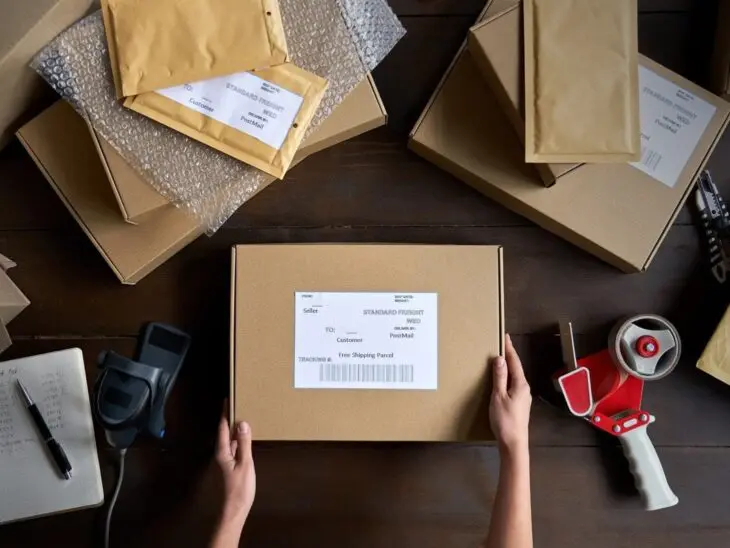Seja vendendo tesouros vintage ou fazendo milhões com produtos digitais, montar sua própria loja online pode ser realmente empolgante. Além disso, você não precisa ser um especialista em tecnologia para começar.
Na verdade, tudo o que você precisa é de um site WordPress equipado com WooCommerce. Este poderoso plugin transforma seu site em uma loja de e-commerce mais rápido do que você pode dizer “ka-ching”.
É claro, ainda há uma pequena curva de aprendizado envolvida. Para ajudá-lo a começar, compilamos um guia introdutório completo.
Continue lendo para aprender por que o WooCommerce é tão fácil de usar e como configurar sua própria loja, configurar produtos, começar a receber pagamentos e personalizar seu site.
O que é WooCommerce?
WooCommerce
WooCommerce é um plugin do WordPress desenvolvido para necessidades de comércio eletrônico. Esta ferramenta pode permitir que os proprietários de sites comecem a vender produtos em uma loja online flexível e personalizável.
Leia MaisWooCommerce é um plugin gratuito e popular que permite criar uma loja online no seu site WordPress.
Lançado pela primeira vez em 2011, o WooCommerce foi posteriormente adquirido pela Automattic em 2015, tornando-se essencialmente o plugin de e-commerce oficialmente suportado pelo WordPress. Desde então, tem apresentado um crescimento bastante rápido.
De acordo com estatísticas coletadas pela Barn2, o WooCommerce é responsável por quase 41% de todos os sites de e-commerce. Isso o torna a solução de e-commerce mais popular de longe, quase o dobro do seu concorrente mais próximo (Shopify).
Por que o WooCommerce é a Escolha Ideal para a Sua Loja Online
Então, qual é toda essa agitação? Para entender por que o WooCommerce é tão popular, vale a pena dar uma olhada mais de perto no que esse plugin oferece.
Para começar, o WooCommerce é fácil de instalar e configurar. Usando o plugin básico gratuito nas configurações padrão, você pode configurar uma loja em menos de uma hora.
Ao mesmo tempo, o WooCommerce oferece muito controle para vendedores mais experientes. Você pode brincar com custos de produtos, detalhes de itens, taxas de envio, impostos, níveis de estoque, imagens e muito mais.
Você também pode personalizar o processo de checkout de acordo com suas necessidades, graças a carrinhos personalizáveis, recursos de geolocalização e várias opções de gateways de pagamento.
O WooCommerce também é muito escalável. Conforme o seu site cresce ao longo do tempo, o plugin facilita a adição de funcionalidades poderosas e a expansão da sua loja.
WooCommerce Vs. Outras Soluções de E-commerce
Isso tudo parece ótimo no papel, mas você pode estar se perguntando como o WooCommerce se compara à concorrência.
Baseado na popularidade, os dois concorrentes mais próximos são Shopify (uma plataforma de e-commerce independente) e Magento (um Sistema de Gestão de Conteúdo ou CMS).
Sistema de Gestão de Conteúdo (CMS)
Um Sistema de Gestão de Conteúdo (CMS) é um software ou aplicativo que fornece uma interface amigável para você projetar, criar, gerenciar e publicar conteúdo.
Leia MaisVamos comparar o WooCommerce com esses principais concorrentes em três fatores-chave:
Preços
WooCommerce é uma plataforma de comércio eletrônico de código aberto que é 100% gratuita. Embora você possa estender a plataforma principal com add-ons premium, a única despesa necessária é a hospedagem web, que começa em apenas $2.95 por mês com a DreamHost.
Em contraste, Shopify e Magento cobram taxas mensais além de taxas por transação. Isso se acumula com o tempo e pode realmente reduzir seus lucros.
Facilidade de Uso
Você só precisa de um entendimento básico do WordPress para configurar uma loja online usando o WooCommerce. A área administrativa permite a construção e edição por arrastar e soltar.
Shopify também oferece um Painel intuitivo, mas a personalização pode se tornar complicada. Enquanto isso, configurar uma loja Magento exige mais conhecimento técnico.
Funcionalidades
Você escolhe, o WooCommerce tem: checkout seguro, calculadoras de frete, gestão de produtos, códigos de cupons, avaliações de clientes, relatórios robustos e muito mais.
Shopify e Magento oferecem funcionalidades semelhantes, mas extensões populares e aplicativos geralmente têm um custo adicional. A maioria das extensões do WooCommerce são gratuitas, e mesmo as extensões premium tendem a ser acessíveis.
A conclusão: WooCommerce supera seus concorrentes mais próximos em termos de preço, enquanto iguala funcionalidades. Além disso, você obtém todos os benefícios do WordPress.
Como Configurar uma Loja com WooCommerce (Guia de 5 Passos)
Se você decidir iniciar seu novo empreendimento com WooCommerce, o próximo passo é configurar sua loja.
Como mencionamos, o WooCommerce é bastante fácil de instalar e configurar. Mas se você se sentiria mais confiante com um pouco de orientação, aqui está um tutorial completo passo a passo:
Etapa 1: Instale o Plugin WooCommerce
O primeiro passo para construir seu negócio online é instalar o WooCommerce.
Comece fazendo login no seu site WordPress e selecionando Plugins > Add New Plugin na barra lateral esquerda.
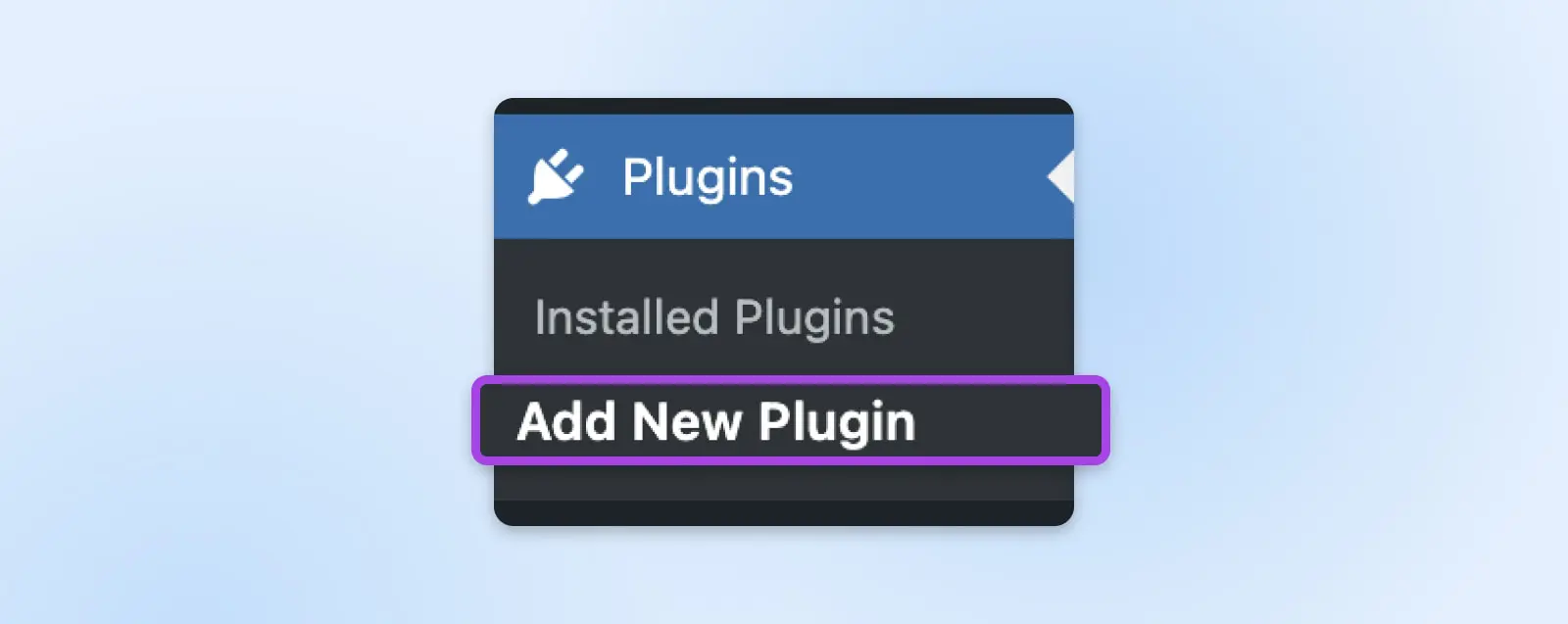
Use a barra de pesquisa para encontrar o WooCommerce no Diretório Oficial de Plugins. O que você deseja deve ser o primeiro resultado.
Clique no botão Instalar Agora.
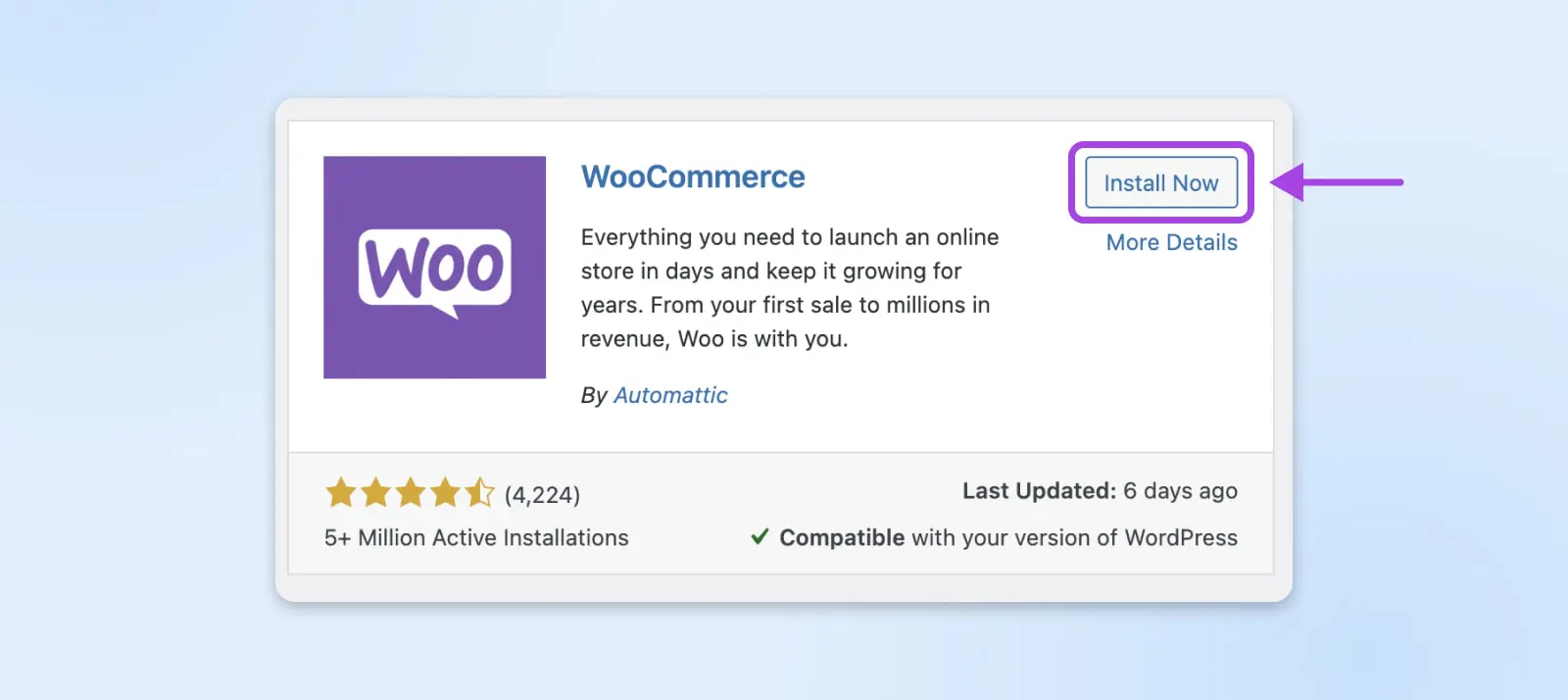
Após o processo de instalação estar completo, ative o plugin. Você verá então um WooCommerce aparecer na barra lateral esquerda. É aqui que você gerenciará todas as configurações da sua loja.
Etapa 2: Siga o Assistente de Configuração
Se você abrir o WooCommerce na barra lateral, o plugin irá incentivá-lo a iniciar o assistente de configuração.
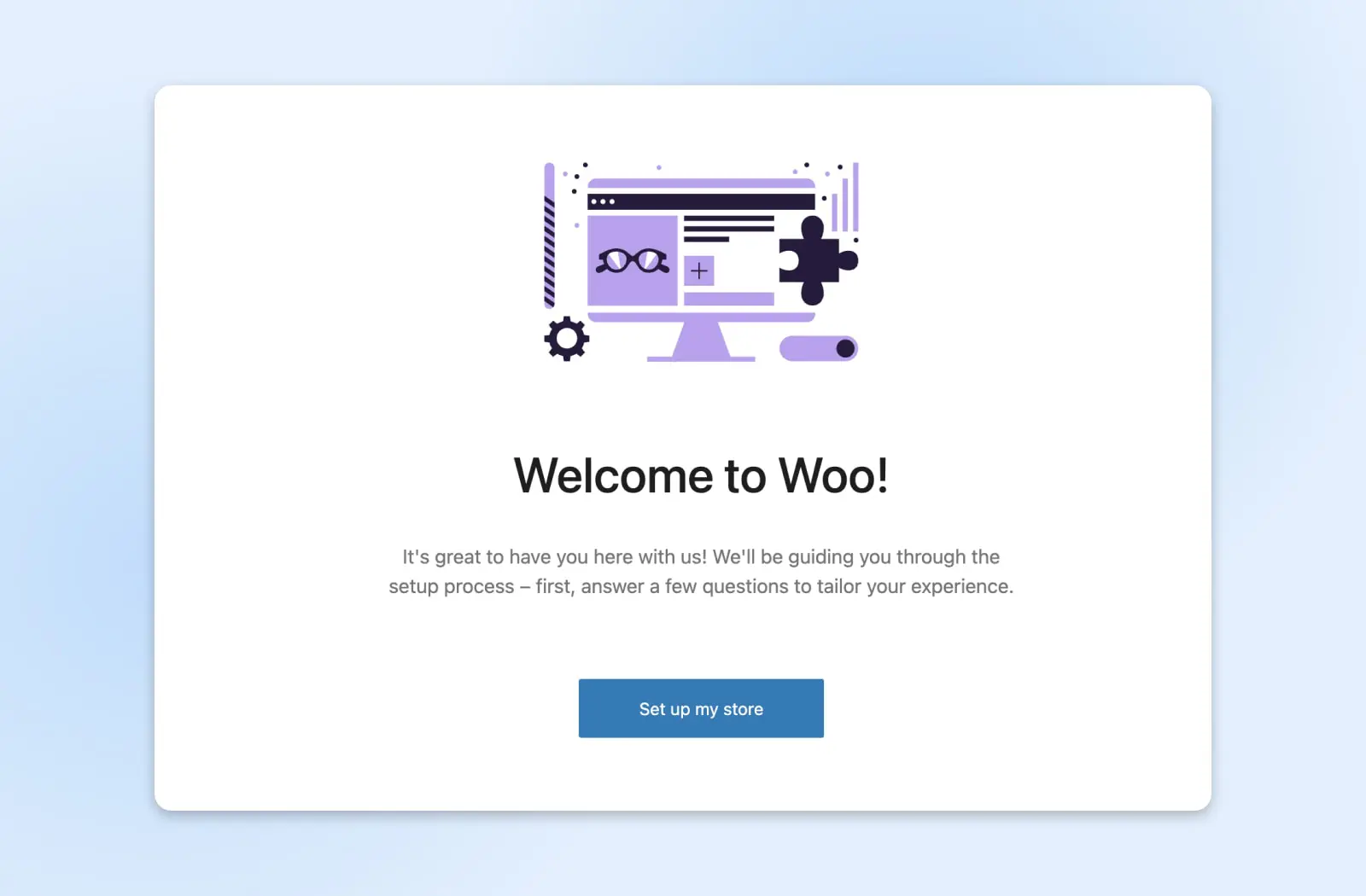
Após a tela de boas-vindas, o assistente perguntará se você está configurando uma loja pela primeira vez ou já vendendo online. Escolha a opção relevante.
Em seguida, adicione os detalhes da sua loja: nome, localização, setor e email. Mais tarde, essas informações aparecerão em todas as suas faturas, notas de embalagem e emails de confirmação.
Uma vez inseridos os detalhes do seu negócio, você pode escolher instalar as extensões sugeridas ou esperar até mais tarde.
Finalmente, clique Continue para iniciar sua loja online.
Etapa 3: Adicione Produtos à Sua Loja
Estamos prontos para vender, certo? Bem, não exatamente. Sua loja precisa de alguns produtos se você pretende ganhar dinheiro.
Para começar a popular sua nova loja, toque em Adicionar Produtos na tela inicial.
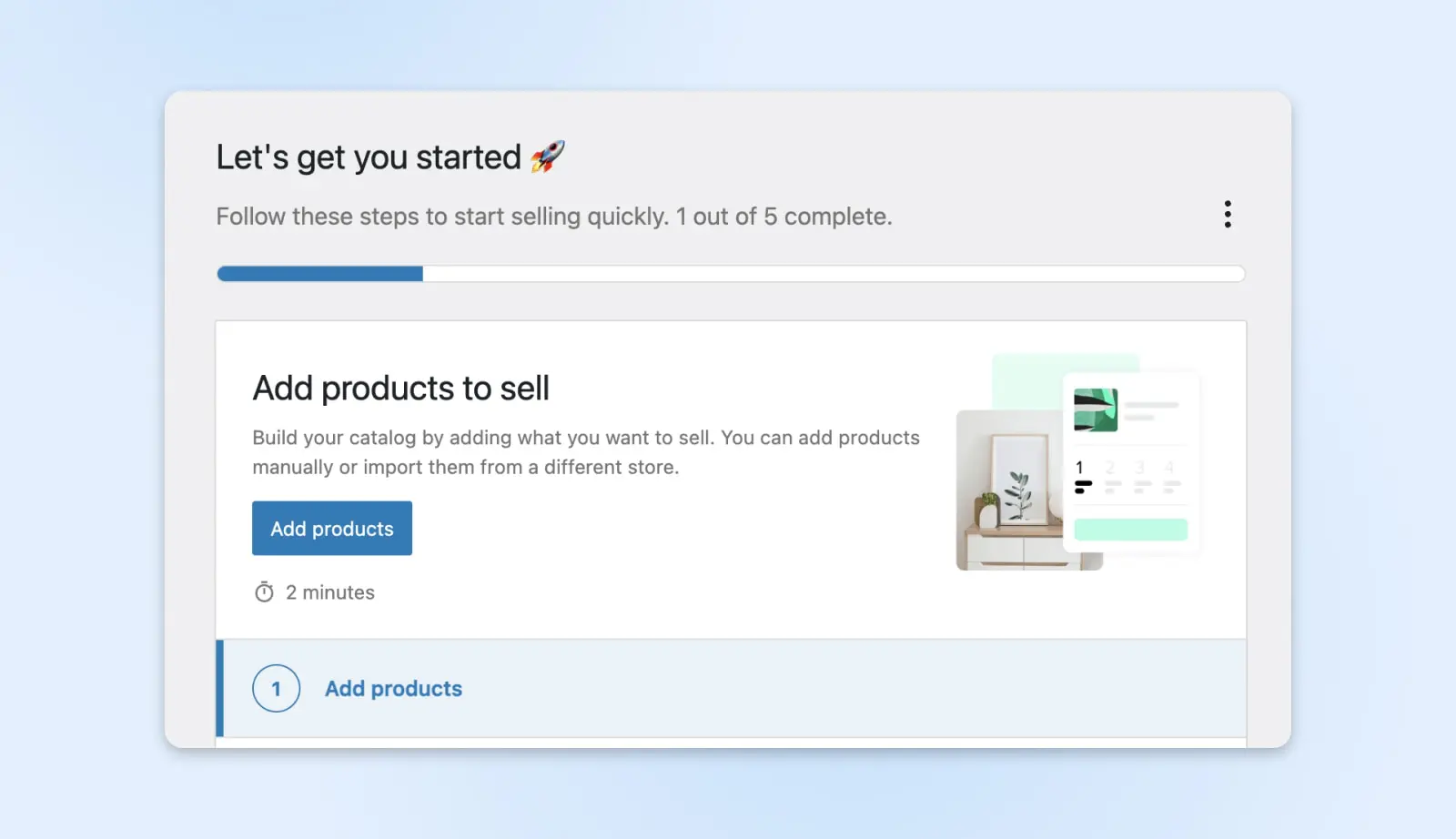
Selecione o tipo de produto relevante. Escolha “Variable product ” se o seu produto possui diferentes variações (por exemplo, tamanhos e/ou cores).
Em seguida, preencha os principais detalhes do produto.
- Título e descrição: Inclua palavras-chave que os clientes possam procurar.
- Preços: Defina preços regulares e de promoção.
- Imagens do produto: Fotos de alta qualidade ajudarão você a fazer vendas.
- Categorias do produto: Decida como os produtos são agrupados na navegação do site.
- Inventário: Acompanhe seu estoque e configure alertas.
- Envio: Adicione o peso e as dimensões do produto para calcular as taxas de envio.
Se você está configurando um produto “Variável”, certifique-se de adicionar as diferentes variações do produto na aba Attributes.
Conclua publicando seu novo produto. Se quiser adicionar mais produtos, você pode usar seu primeiro produto como modelo. Duplique a listagem do primeiro produto e edite o conteúdo.
Etapa 4: Selecione Suas Opções de Pagamento
Para ganhar dinheiro com seus produtos, você precisa fornecer aos clientes uma maneira de pagar por suas compras. Felizmente, o WooCommerce facilita bastante o gerenciamento das transações.
O caminho mais conveniente aqui é o WooCommerce Payments. Impulsionado pelo Stripe, este sistema é completamente integrado ao sistema WooCommerce.
Para configurar esta opção de pagamento, navegue até WooCommerce > Home e selecione Configurar pagamentos. Em seguida, clique em Comece e siga as instruções de configuração.
Se você deseja oferecer aos clientes uma alternativa, Stripe e PayPal são boas opções. Ambos permitem que você aceite todos os principais cartões de crédito, além de Google Pay e Apple Pay. O último também permite que usuários do PayPal paguem diretamente de suas contas, o que pode aumentar significativamente as taxas de conversão.
Outras opções de pagamento online incluem:
- AliPay
- Skrill
- Braintree
- Authorize.net
- Amazon Pay
- Square
Você pode habilitar vários métodos de pagamento populares na área Configurar pagamentos. Para um controle mais detalhado, navegue até WooCommerce > Configurações e selecione a aba Pagamentos.
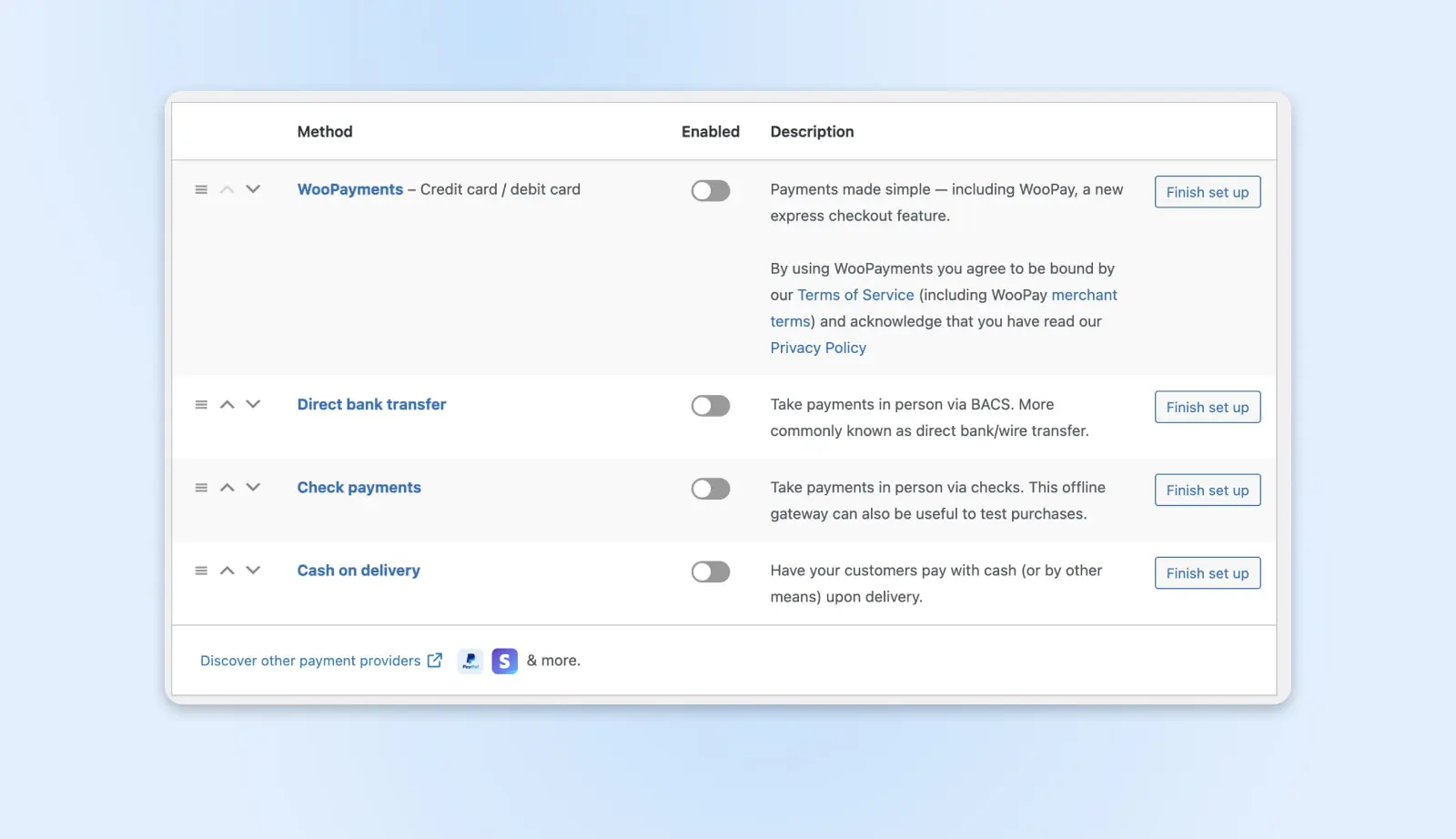
Para adicionar um novo processador de terceiros, você precisará instalar a extensão correspondente e configurar uma conta de pagamento. Certifique-se de verificar as taxas associadas a cada gateway, pois elas variam significativamente.
Etapa 5: Configurar Imposto de Vendas e Opções de Envio
Tanto os impostos quanto o envio podem causar dores de cabeça para novos proprietários de empresas. Felizmente, o WooCommerce facilita bastante a coleta do valor correto e o envio de remessas para o endereço correto.
Uma vez que você tenha configurado os pagamentos, o guia de configuração irá instruí-lo a “Adicionar taxas de impostos.”
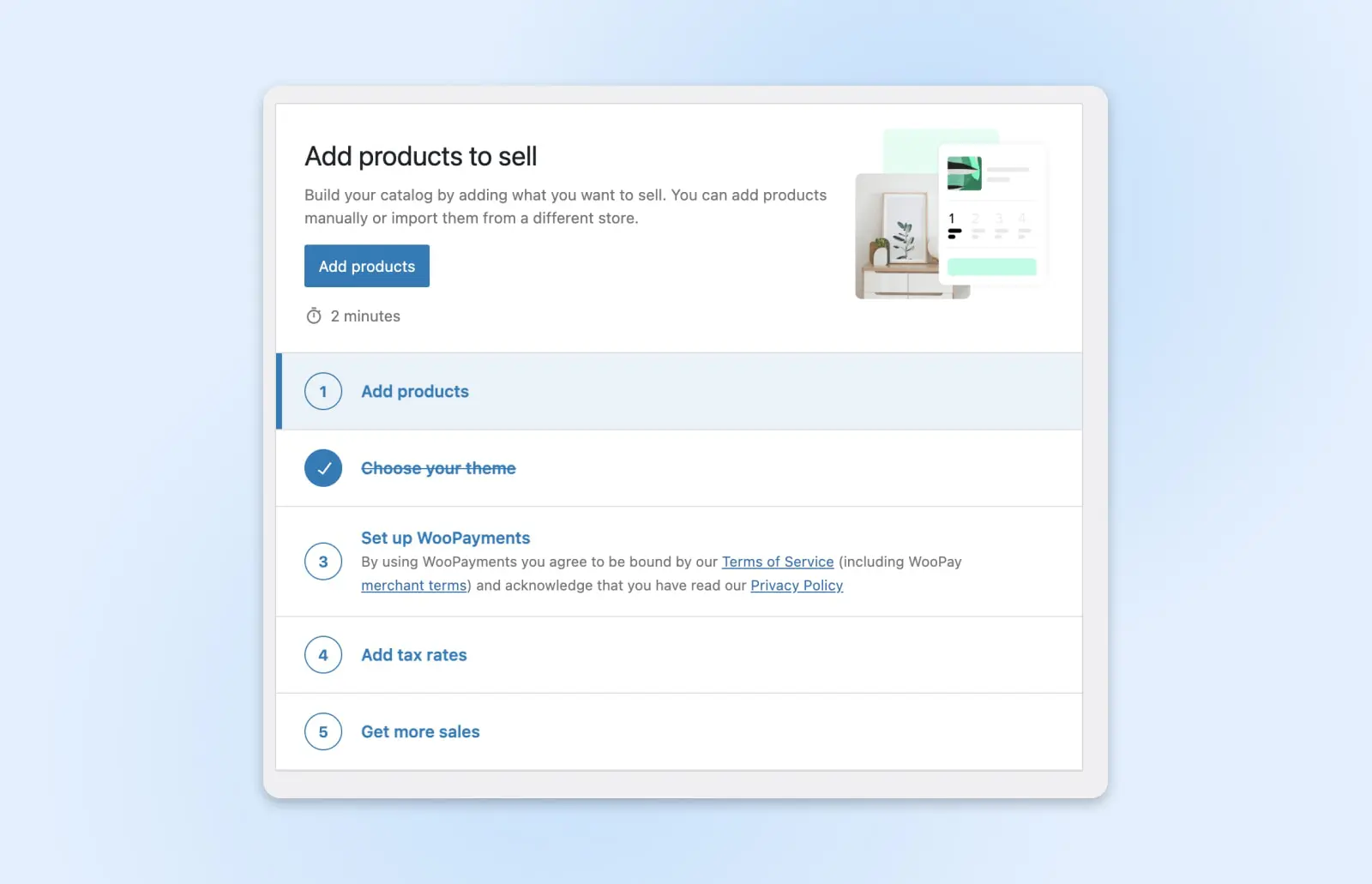
Comece visitando WooCommerce > Home e encontre a opção de Adicionar taxas de imposto. Aqui, você tem duas escolhas:
- Configure o WooCommerce Tax, uma extensão que automatiza os cálculos de impostos.
- Configure suas taxas de impostos manualmente (veja o pequeno link no final da página).
O WooCommerce Tax é definitivamente a opção mais fácil aqui. Você pode configurá-lo em alguns minutos seguindo as instruções na tela.
Se você prefere configurar as taxas de impostos por conta própria, você pode ir até WooCommerce > Configurações e selecionar a aba Tax .
- Enquanto você ainda está na aba Tax , selecione Standard Rates do sub-menu no topo.
- Adicione taxas de imposto por país, estado ou até mesmo código postal. Use o botão Insert Row para criar uma nova linha e então insira seus dados.
- Finalmente, salve suas alterações.
Se você está vendendo apenas produtos digitais ou itens de afiliados, pode avançar para o próximo passo. Mas se sua loja oferece itens físicos que precisam ser enviados, você deve reservar um momento para configurar suas opções de envio.
Vá até WooCommerce > Configurações e escolha a aba Envio. Você verá os EUA já adicionados se o endereço do seu negócio estiver nos Estados Unidos.
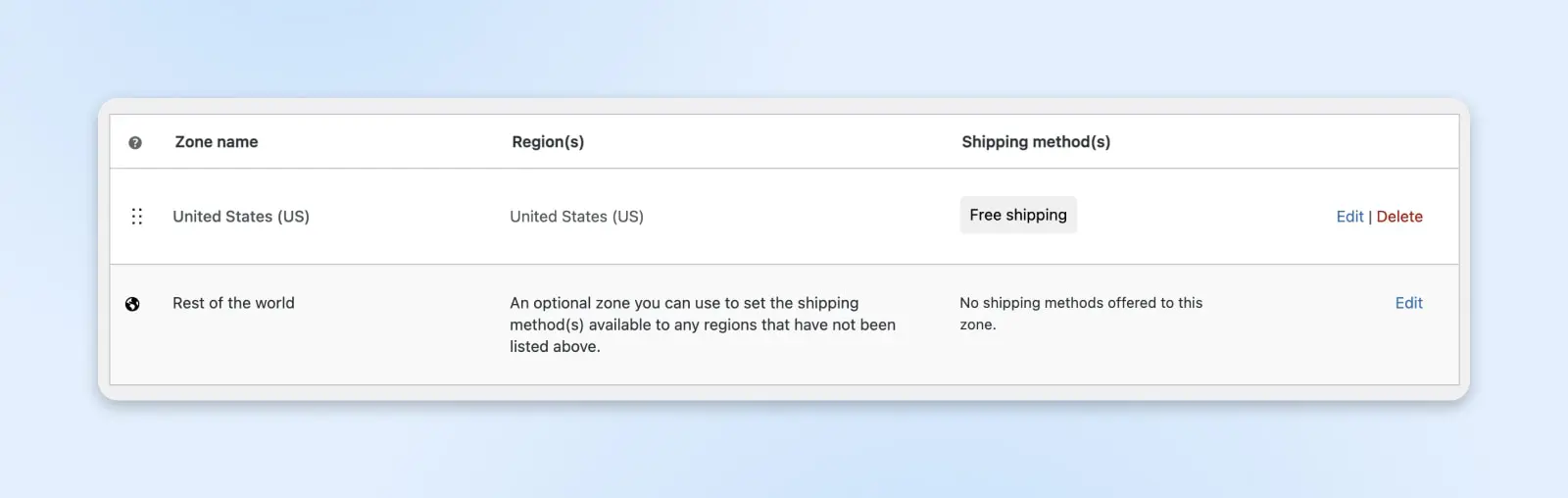
Mas você pode adicionar mais. No topo da página, selecione Zonas de envio. Clique Adicionar zona.
Zonas de envio são áreas geográficas que você define como tendo os mesmos requisitos de envio, incluindo transportadoras e tipos de envio.
Para configurar sua nova zona:
- Adicione um nome para a região. Tornando-o descritivo.
- No campo Zone regions, escolha os locais que deseja incluir na zona.
- Escolha quais métodos de envio devem estar disponíveis na nova zona: envio gratuito, taxa fixa ou retirada local.
- Por fim, clique em cada método para ajustar o custo e quaisquer requisitos específicos (por exemplo, pedido mínimo para envio gratuito).
- Não deixe sua zona sem ação. Aperte o botão de salvar.
E assim, você está pronto para decolar! Sua loja agora possui a lógica para lidar com impostos como um contador experiente e enviar pacotes como se tivesse sua própria frota de entrega.
Lembre-se de testar tudo quando terminar. Faça uma compra teste para verificar se os impostos e custos de envio estão sendo adicionados corretamente. É uma boa ideia realizar uma verificação do sistema antes do evento real.
Como Personalizar Sua Loja WooCommerce
Poderíamos literalmente passar alguns dias falando sobre todas as maneiras de personalizar sua nova loja WooCommerce.
Explorar as opções integradas deve mantê-lo ocupado por um tempo, mas quando você estiver pronto para levar sua loja para o próximo nível, existem dois tipos de atualizações para conferir: temas e plugins.
Temas WooCommerce
O WooCommerce funciona bem com praticamente qualquer tema do WordPress. No entanto, existem muitos temas especificamente criados para sites que utilizam o WooCommerce.
Esses temas ajudam você a personalizar a aparência da sua loja para corresponder ao resto da sua presença online. Alguns até adicionam novas funcionalidades relacionadas ao WooCommerce, como tipos de postagem personalizados.
A maioria dos temas do WooCommerce são baseados no tema oficial Storefront:
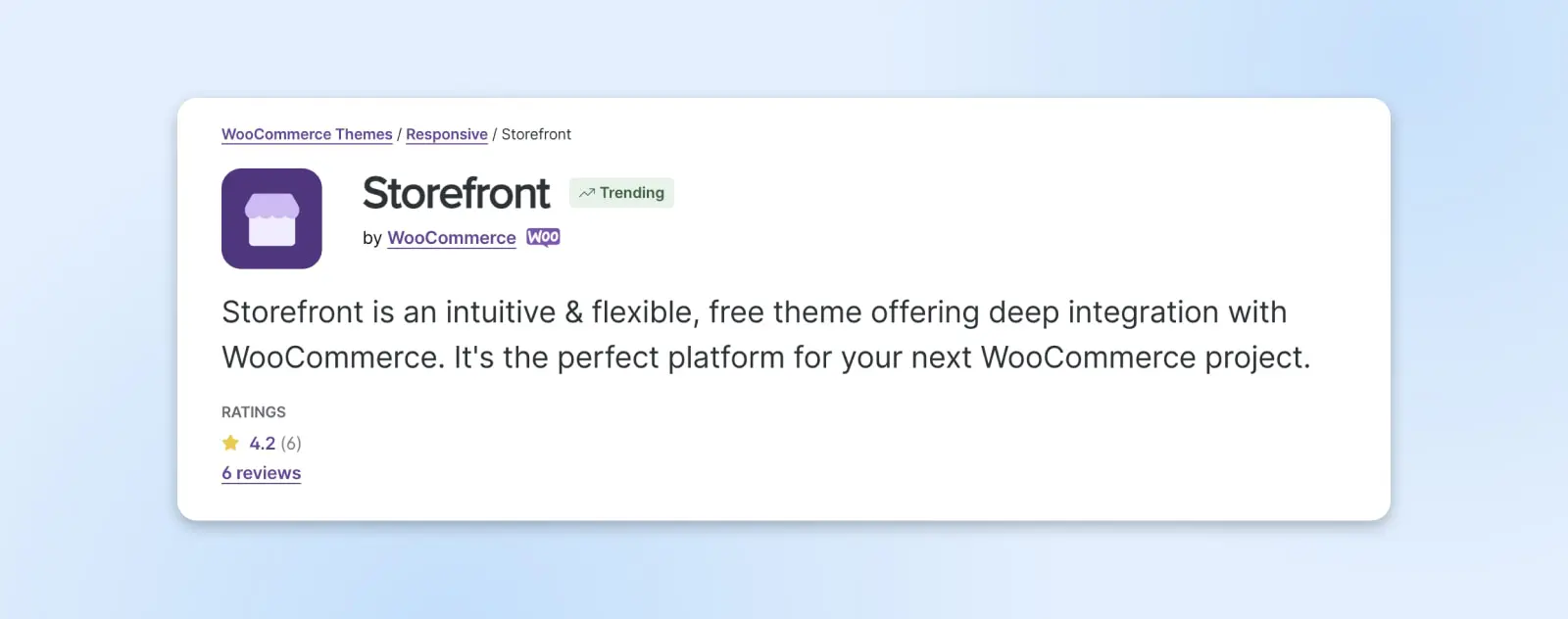
Este tema foi desenvolvido pela equipe por trás do WooCommerce, então você pode ter certeza de que é seguro e que a integração é à prova de balas. O Storefront também é gratuito, o que é sempre um ponto positivo.
Embora este tema funcione bem por si só, ele pode ser expandido usando um dos vários Temas Filhos.
Se você não sabe, um tema filho se baseia em um tema existente (seu “pai”), permitindo que você faça alterações no tema pai sem editá-lo diretamente.
Além do Storefront e seus temas filhos, você pode encontrar uma ampla variedade de temas premium prontos para WooCommerce. Muitos destes são especializados para diferentes tipos de lojas.
Por exemplo, Electro é especificamente construído para a criação de lojas de eletrônicos, enquanto o tema Motor é adaptado para concessionárias de automóveis. Independentemente do seu negócio e gostos, você deve ser capaz de encontrar um tema que funcione perfeitamente para você.
Extensões WooCommerce
Depois de escolher um tema para sua loja, é hora de considerar se você precisa de algumas funcionalidades adicionais.
Extensões WooCommerce permitem que você introduza novas funcionalidades à sua loja WordPress. Embora funcionem muito como Plugins WordPress, são especificamente criadas para integrar com WooCommerce.
Algumas extensões são gratuitas, enquanto outras exigem um pagamento único ou uma taxa de assinatura regular. De qualquer forma, você pode usá-las para aprimorar sua loja com funcionalidades avançadas.
Existem centenas de extensões hoje, desde ferramentas de análise de vendas até Plugins de segurança. Vamos dar uma olhada em algumas das melhores opções para os primeiros usuários do WooCommerce.
1. WooCommerce Google Analytics
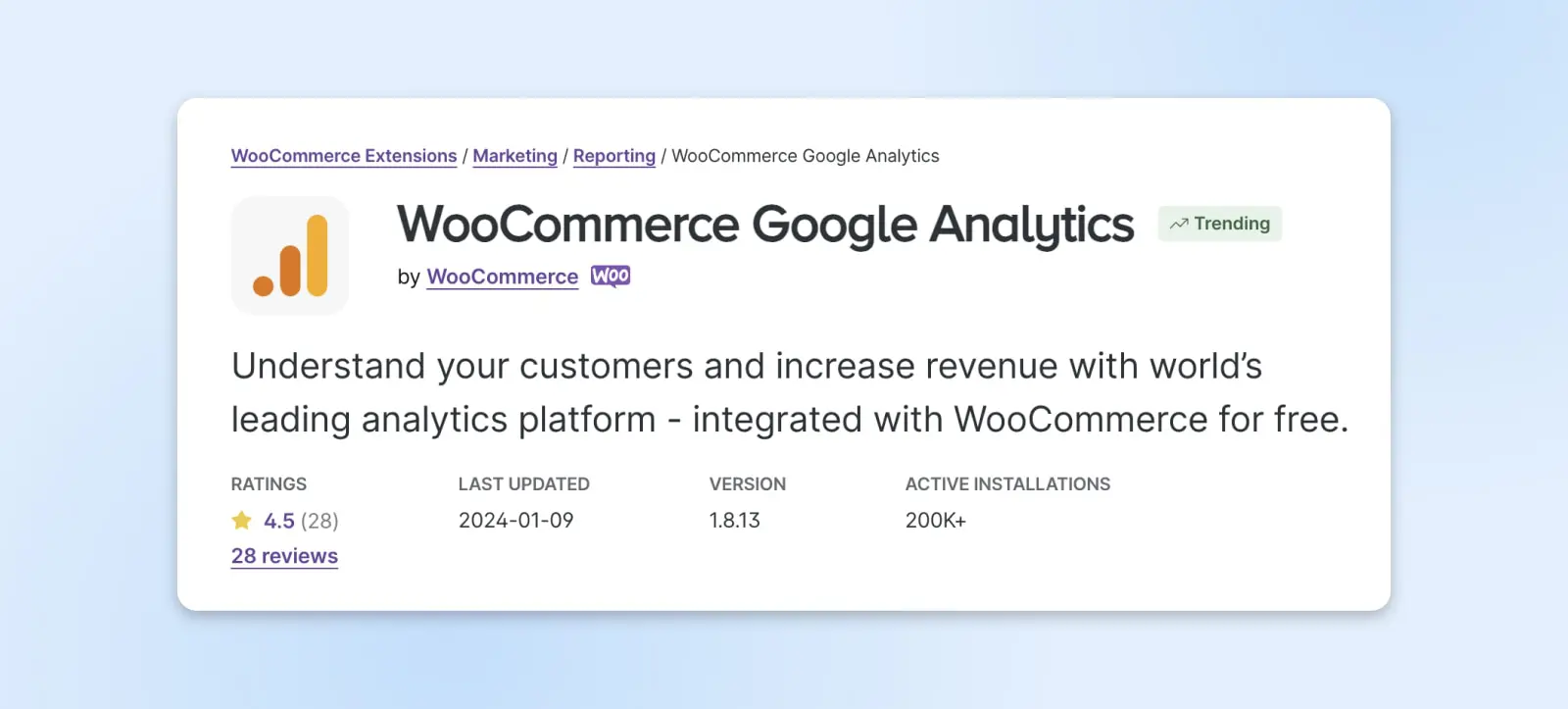
WooCommerce Google Analytics permite que você use Google Analytics para acompanhar o desempenho da sua loja. Esta extensão pode ajudá-lo a entender a jornada dos seus clientes, incluindo como eles encontraram seu site e quais produtos eles têm mais interesse. Você pode então usar esses dados para otimizar seu funil de vendas.
Funcionalidades Principais:
- Rastreia duração de sessão, usuários e referenciadores.
- Destaca quais áreas da sua loja têm bom desempenho e quais precisam de melhoria.
- Ajuda você a entender o comportamento do cliente e a popularidade do produto.
Preços: O WooCommerce Google Analytics é uma extensão gratuita, mas também oferece uma versão premium, a partir de $79 por ano para um único site. Ambas as extensões também requerem uma conta gratuita de Google Analytics.
2. Assinaturas WooCommerce
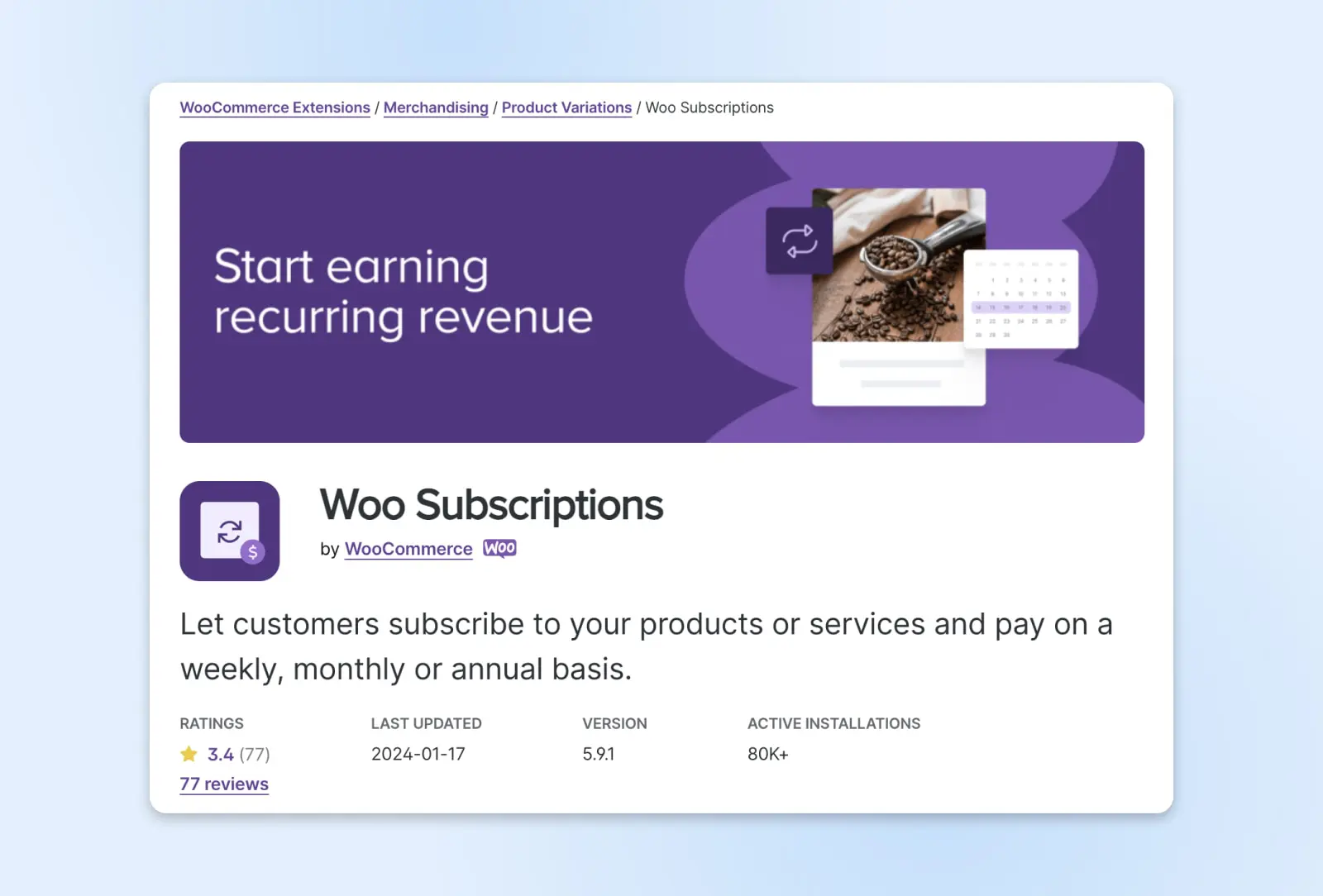
WooCommerce Subscriptions permite criar produtos que podem ser desbloqueados com pagamentos recorrentes. A extensão funciona tanto para produtos físicos, como uma caixa de assinatura mensal, quanto para produtos ou serviços virtuais.
Funcionalidades Principais:
- Permite que você escolha seu cronograma de pagamento entre várias opções.
- Oferece mais de 25 gateways de pagamento populares.
- Oferece suporte a emails de renovação automática de assinatura para você e seus clientes.
Preços: As assinaturas do WooCommerce começam a partir de $239 por ano para um único site.
3. WooCommerce Zapier
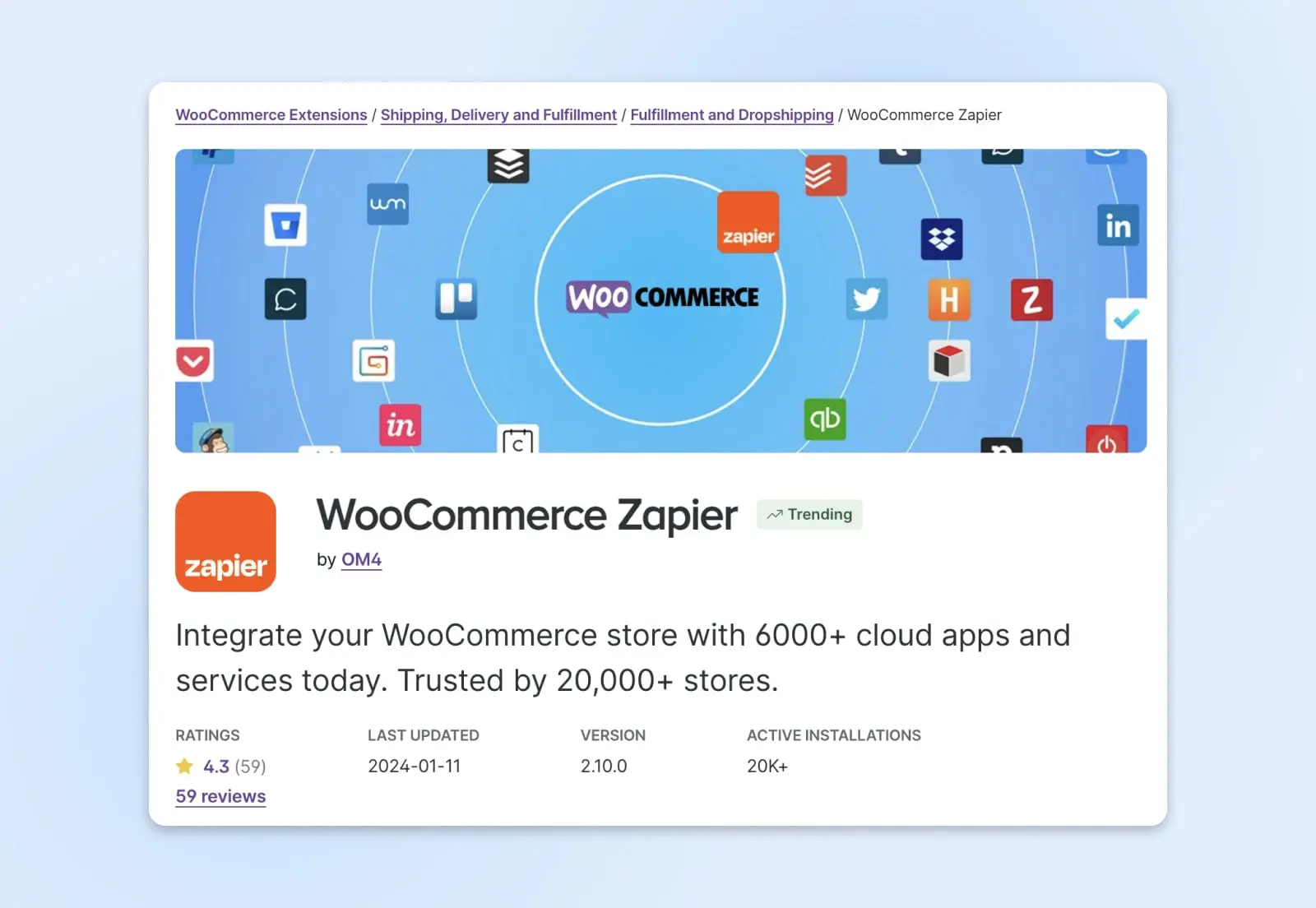
WooCommerce Zapier é uma ótima solução para integrar sua loja com serviços terceiros. Com essa única extensão, você pode conectar WooCommerce com MailChimp, YouTube, Dropbox, Google Drive e muitas outras plataformas.
Funcionalidades Principais:
- Integra com mais de 1.000 serviços de terceiros.
- Permite que você configure automações para economizar tempo.
- Fornece relatórios de desempenho através do recurso “Digest by Zapier”.
Preços: Os preços do WooCommerce Zapier começam em $79 por ano para um único site.
4. Square Para WooCommerce
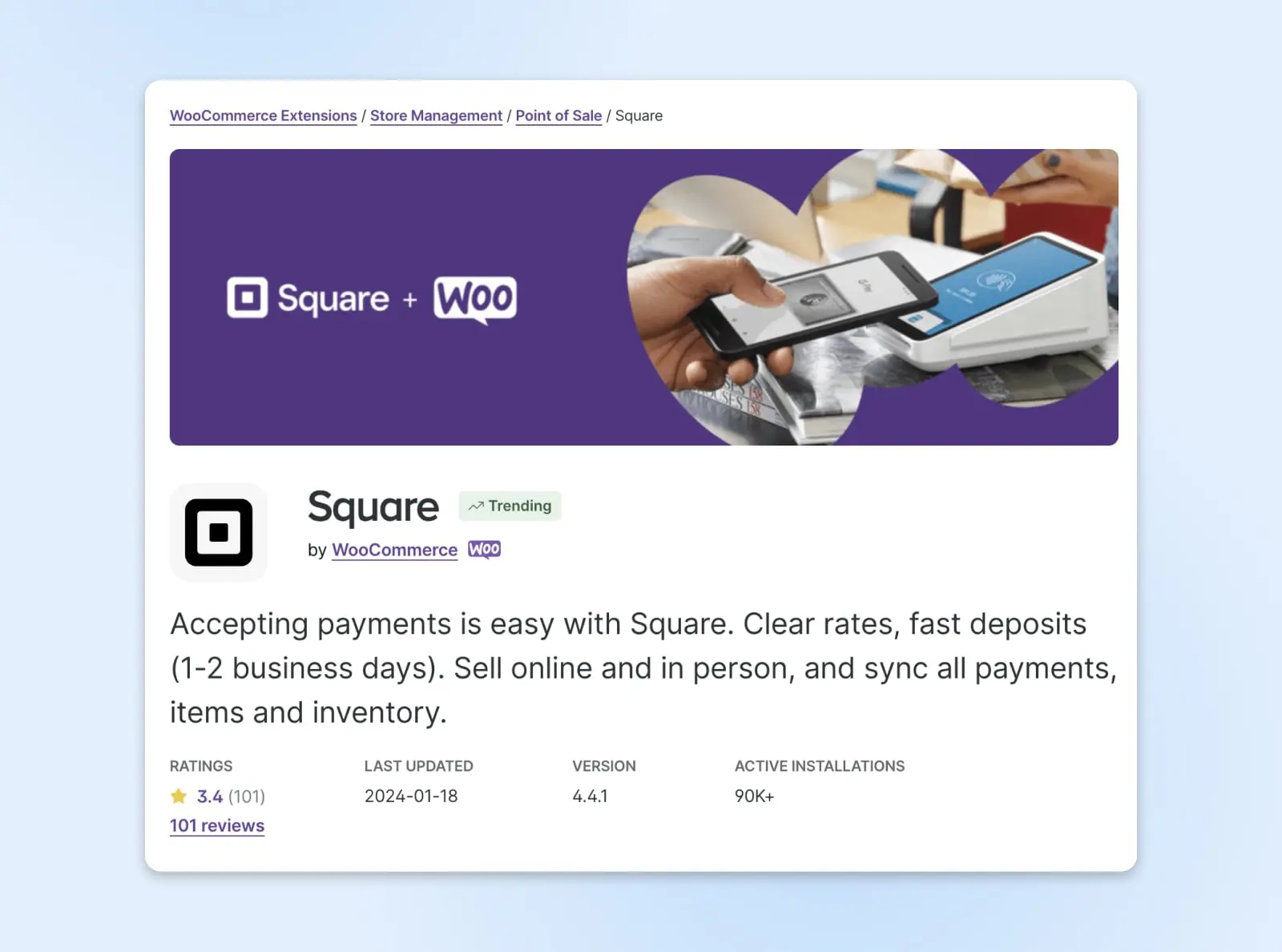
Square para WooCommerce melhora as opções de pagamento da sua loja, tanto online quanto pessoalmente. A extensão é muito fácil de instalar, e você poderá aceitar pagamentos em minutos. O Square é compatível com todos os cartões de crédito e débito nos EUA, Reino Unido, Austrália, Canadá e Japão.
Funcionalidades Principais:
- Torna mais fácil aceitar pagamentos de várias fontes.
- Deposita seus fundos rapidamente, em 1-2 dias úteis.
- Permite que você sincronize rapidamente suas contas do Square e WooCommerce.
Preços: Square para WooCommerce é uma extensão gratuita que requer uma conta Square.
5 Dicas Para Crescer uma Loja WooCommerce de Sucesso
Agora que sua loja está completa, você pode se concentrar em crescer seu novo negócio. Aqui estão algumas dicas importantes para atrair clientes e realizar vendas:
1. Use códigos de cupom e promoções para aumentar as vendas
Todo mundo adora uma boa oferta. Como proprietário de uma loja, você pode aproveitar essa verdade universal oferecendo códigos de cupons e promoções. Eles não são apenas economizadores de dinheiro para seus clientes — eles são criadores de vendas para você.
Crie descontos com prazo determinado, ofertas em pacotes ou recompensas de fidelidade. Você também pode oferecer cartões-presente gratuitos em compras acima de um determinado valor. Esses pequenos incentivos podem ser suficientes para convencer os clientes em potencial a realizar uma compra.
Para criar códigos promocionais de cupons, selecione Marketing > Coupons na barra lateral esquerda.
2. Consiga Mais Clientes com Otimização para Motores de Busca
Sua loja é uma agulha no palheiro da Internet. SEO (otimização para motores de busca) pode ajudá-lo a emergir do monte, para que mais clientes possam encontrar seu site.
SEO
A otimização para motores de busca (SEO) é a prática de melhorar o ranking de um site nos resultados de pesquisa. Os resultados de pesquisa são agregados com base em vários fatores, incluindo a relevância e a qualidade do site. Otimizar seu site para esses fatores pode ajudar a impulsionar seus rankings.
Leia MaisPara colher os benefícios aqui, certifique-se de fazer sua pesquisa de palavras-chave. Descubra quais frases seus clientes estão buscando e, em seguida, incorpore essas palavras mágicas em suas descrições de produtos, títulos e metadados. Use um plugin como Yoast SEO para orientá-lo.
3. Use a Análise para Entender seus Compradores
Você não precisa de uma bola de cristal para descobrir quais produtos estocar. Ferramentas como o Google Analytics podem revelar informações valiosas sobre seus compradores.
Descubra de onde eles vêm, quanto tempo permanecem e o que chama a atenção deles. Com essas informações, você pode entender melhor quem provavelmente serão seus futuros clientes — e personalizar sua vitrine para atender.
4. Mantenha a Segurança Adequada
Sua loja online é o seu reino, e todo castelo precisa de defesas. Muitas pequenas empresas são vítimas de ataques cibernéticos, levando a muitas dores financeiras.
Para evitar esse destino, atualize regularmente seu WooCommerce e Plugins.
Nota Nerd: O WordPress realmente oferece atualizações automáticas para a maioria dos plugins através de Plugins > Ativar atualizações automáticas.
Enquanto isso, ative os backups de dados. Isso permitirá que você restaure seu site rapidamente se alguém conseguir invadi-lo.
5. Crie Soluções Personalizadas com Blocos
WooCommerce Blocks permite que você crie páginas personalizadas sem a necessidade de um doutorado em programação.
Quer um processo de pagamento mais suave que manteiga? Há um bloco para isso. Está de olho em uma grade de produtos mais limpa que sua melhor roupa de domingo? Os blocos cuidam disso. Experimente-os para criar uma loja que atenda perfeitamente às suas necessidades.
WooCommerce Perguntas Frequentes
Ainda tem perguntas? Nós temos as respostas:
Quanto custa o WooCommerce?
Para sites de comércio eletrônico auto-hospedados, o plugin WooCommerce é totalmente gratuito. Assim, você só precisa cobrir suas necessidades de hospedagem e seu domínio. Você também pode estender a plataforma central pagando por plugins e temas premium.
Preciso de hospedagem para o WooCommerce?
Sim. Ou mais precisamente, você precisa de um site hospedado. Lembre-se de que o WooCommerce é na verdade um plugin para WordPress, não um construtor de lojas independente.
Você pode fazer dropshipping com WooCommerce?
Embora o WooCommerce não suporte nativamente o dropshipping, você pode introduzir esse recurso por meio do plugin premium WooCommerce Dropshipping.
Você pode vender no WordPress sem o WooCommerce?
Embora o WooCommerce seja provavelmente o melhor plugin de e-commerce, não é a única opção. Pesquise no Diretório Oficial de Plugins, e você encontrará várias opções alternativas.
Comece uma Loja Online Hoje
Se você deseja usar seu site WordPress para vender produtos e serviços, o WooCommerce é de longe sua melhor opção.
É o plugin de comércio eletrônico mais popular por um motivo, e torna incrivelmente fácil para iniciantes e usuários experientes abrirem uma loja online. O plugin básico do WooCommerce permite que você construa um negócio de sucesso, e você pode melhorá-lo ainda mais usando temas e extensões.
Mas lembre-se, criar seu site de e-commerce é apenas o primeiro passo. Você também precisará garantir que sua loja esteja sempre acessível e que você ofereça uma ótima experiência ao cliente. Isso começa escolhendo um provedor de hospedagem confiável.
Com a DreamHost, cada plano é respaldado por uma Garantia de 100% de Tempo de Atividade. E com nossos planos dedicados WooCommerce, seu site funciona em servidores otimizados — o que significa tempos de carregamento extremamente rápidos.
Confira nossos planos de hospedagem hoje mesmo para iniciar sua jornada de varejo online!